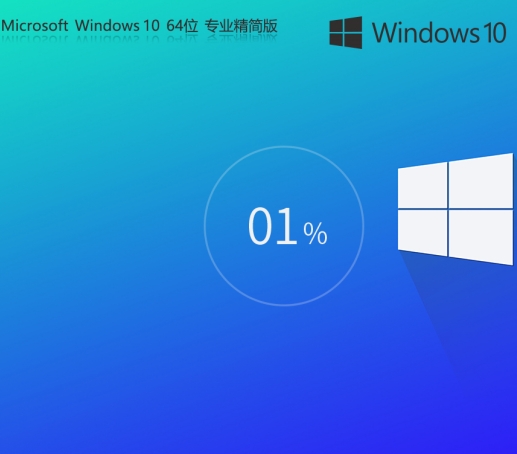
64位 占存:4.83G 时间:2025-03-27
软件介绍: Windows10 22H2 64位专业精简版系统是一款经过精心优化、功能齐全、性能卓越的操作系统。它适用...
Windows10 22H2 64位专业精简版系统是一款经过精心优化、功能齐全、性能卓越的操作系统。它适用于各种新旧机型,特别是低配电脑,能够为用户提供更流畅、更便捷的使用体验。那么Windows10 22H2 64位 专业精简版怎么安装呢,感兴趣的小伙伴就接着往下看吧!
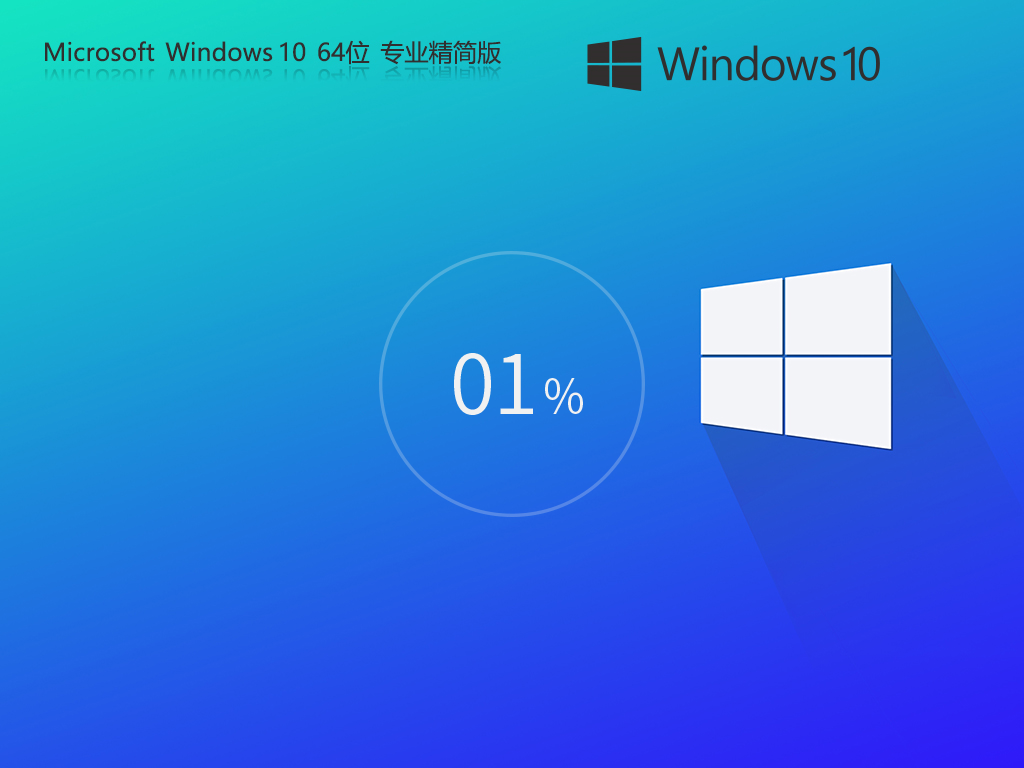
下载系统镜像:
从可靠的资源站(如MSDN、官方或其他可信渠道)下载Windows10 22H2 64位专业精简版的ISO镜像文件。
制作启动U盘:
准备一个大于8GB(建议16GB以上)的U盘,用于存储启动文件。
使用Rufus、UltraISO、白云U盘启动制作工具等软件,将下载的ISO镜像文件写入U盘,制作成启动盘。
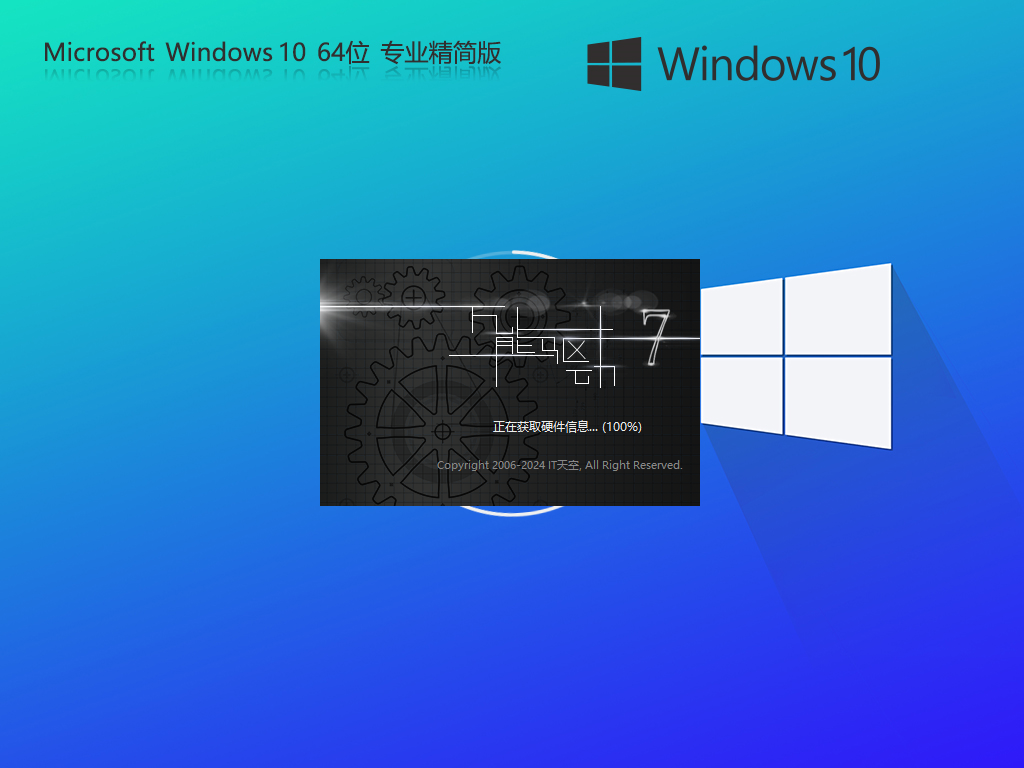
二、安装步骤
插入启动U盘:
将制作好的启动U盘插入需要安装系统的电脑。
重启电脑并进入BIOS/启动菜单:
重启电脑,并在开机时按下相应的快捷键(如F2、F12、Del等,具体取决于电脑品牌或主板型号)进入BIOS或启动菜单。
选择U盘启动:
在BIOS或启动菜单中,选择U盘作为启动设备。
进入Windows安装界面:
等待片刻,系统将从U盘启动并进入Windows安装界面。
选择安装语言和键盘布局:
根据需求选择安装语言和键盘布局。
点击“现在安装”:
接受许可条款后,点击“现在安装”按钮。
选择版本:
在安装类型界面,选择“自定义:仅安装Windows(高级)”,然后选择需要安装的Windows版本(此处为专业精简版)。
选择安装位置:
对目标分区进行格式化操作(注意备份重要数据),并选择作为系统安装的分区。
等待安装完成:
系统开始安装,期间可能会重启多次,请耐心等待直至安装完成。
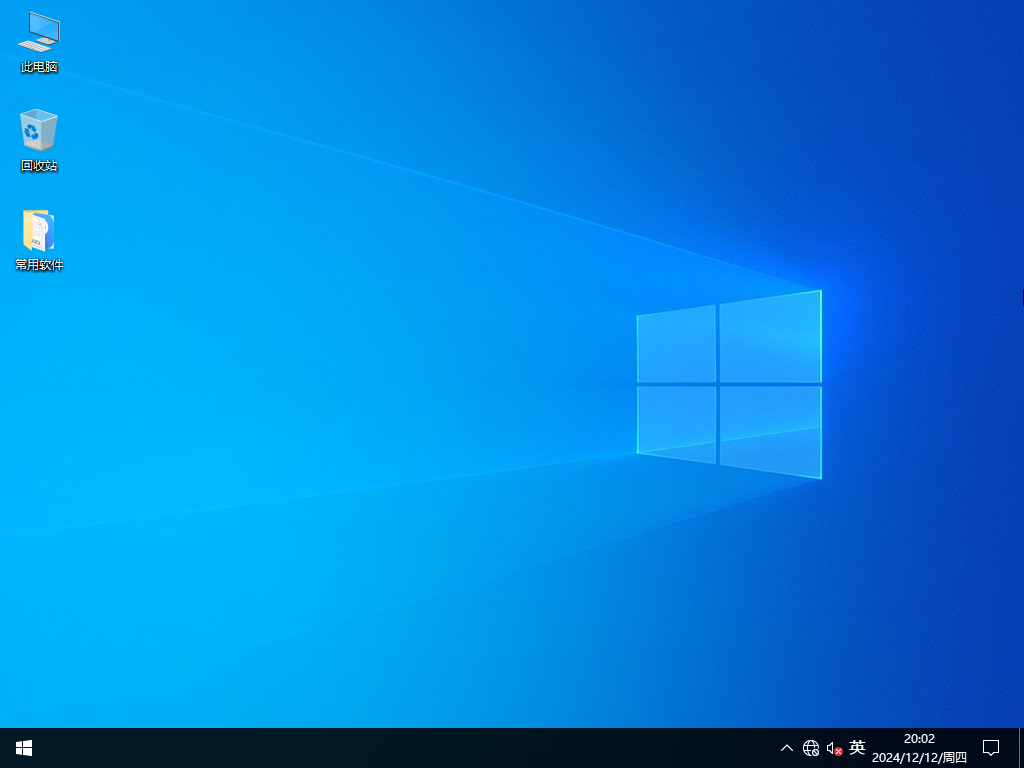
三、后续设置
初始化设置:
安装完成后,根据提示进行初始化设置,包括区域设置、网络连接、用户账户等。
驱动安装与更新:
根据需要安装硬件驱动程序和系统更新,以确保系统的正常运行和最佳性能。
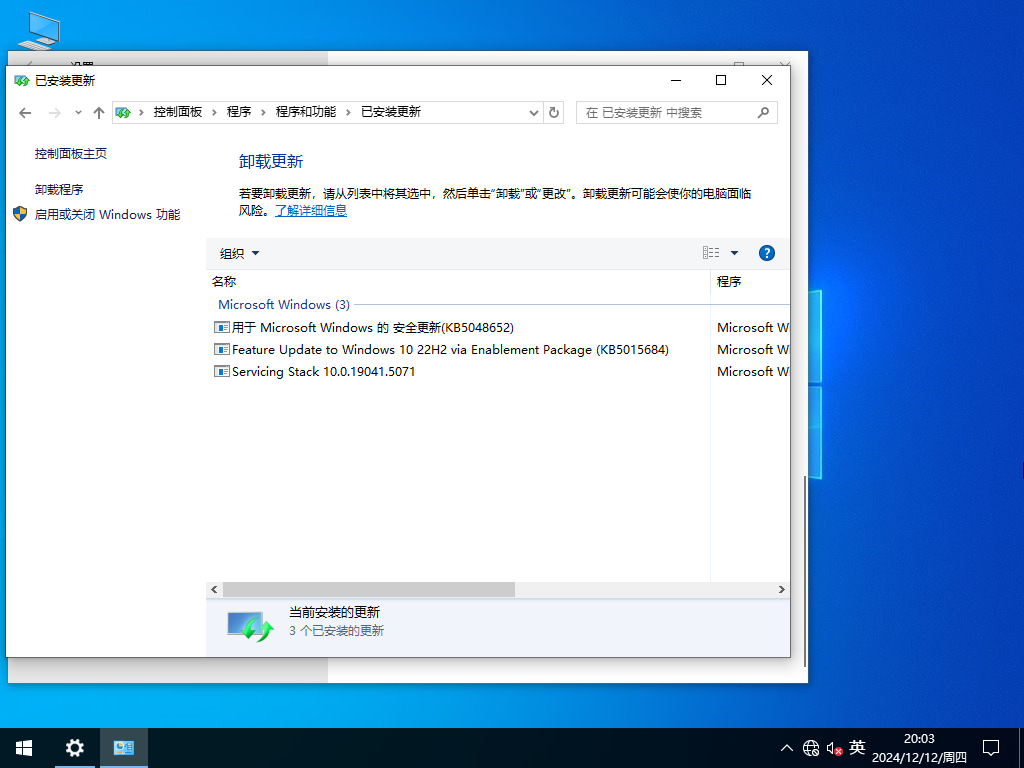
四、注意事项
数据备份:
在安装系统前,请务必备份C盘(系统盘)上的重要数据,因为系统重装会重置C盘。
关闭杀毒软件:
在安装过程中,请关闭电脑中的各种杀毒软件,以避免干扰安装过程。
U盘选择:
确保使用的U盘质量可靠,且容量足够大以存储启动文件和系统镜像。
BIOS设置:
在进入BIOS或启动菜单时,请确保按照电脑品牌或主板型号选择正确的快捷键。
系统激活:
安装完成后,请确保系统已正确激活,以避免功能限制。
遵循以上步骤,您应该能够成功安装Windows10 22H2 64位专业精简版系统。
以上就是关于Windows10 22H2 64位 专业精简版的装机教程,希望对您有所帮助。